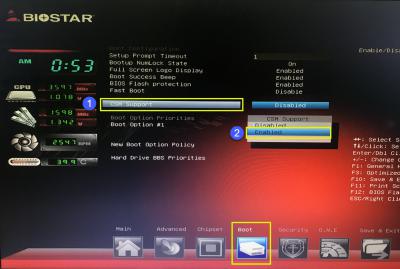Laptop không nhận mạng dây - Nguyên nhân và cách khắc phục hiệu quả 2022
Mã SP: 16589
 Vận chuyển đơn giản
Vận chuyển đơn giản
 Sản phẩm chất lượng cao
Sản phẩm chất lượng cao  Bao đổi 7 ngày không cần lý do
Bao đổi 7 ngày không cần lý do  Thanh toán khi nhận hàng
Thanh toán khi nhận hàng ⭐⭐⭐⭐⭐So với thói quen sử dụng mạng không dây thông thường như WiFi hay 3G/4G, mạng dây (hay còn gọi là Ethernet) thường được ưu tiên hơn bởi kết nối mạng mạnh và ổn định hơn, rất tiện lợi cho trường hợp tải phần mềm yêu cầu nhiều dung lượng CPU. Tuy nhiên, bỗng dưng máy tính của bạn không nhận mạng dây và bạn không biết được nguyên nhân. Bài viết sẽ mách bạn lý do của tình trạng trên và đưa ra vài mẹo khắc phục, cùng theo dõi nhé!

1. Nguyên nhân tại sao laptop không nhận mạng dây?
Lỗi laptop không nhận mạng dây có thể xuất phát từ nguyên nhân phần cứng và cả nguyên nhân phần mềm, gây ảnh hưởng tương đối to lớn đến trải nghiệm của người dùng.
Một trong những lý do đầu tiên giải thích cho tình trạng này là do kết nối mạng chưa được kích hoạt, đây thuộc về lỗi chưa kiểm tra kỹ của người dùng. Tuy nhiên, trong trường hợp đã giải quyết vấn đề với kết nối mạng nhưng vẫn không được, lỗi có thể đến từ dây và cổng kết nối với Router.

Lỗi có thể đến từ dây nối và Router
Lỗi cũng có thể xảy ra với Driver Card Mạng, hoặc bạn quên không setup khi cài lại hệ điều hành cho máy tính của mình.
2. Cách khắc phục lỗi laptop không nhận mạng dây
Kiểm tra dây và cổng kết nối với Router
Nếu laptop liên tục báo không nhận được mạng dây, hãy tiến hành kiểm tra dây nối xem có bị gãy hay đứt ở một đoạn nào không, kiểm tra cả đầu tiếp xúc của dây với laptop và Router có bị hoen rỉ không.
Nếu mọi chuyện vẫn bình thường, bạn có thể cắm thử đầu cáp mạng sang các cổng khác trên Router. Trong trường hợp máy tính kết nối mạng dây thành công, lỗi đến từ một cổng mạng trên Router. Nếu không giải quyết được vấn đề, bạn hãy thử thay một sợi dây mạng khác.

Kiểm tra dây với Router
Trong trường hợp cần thay đổi các thiết bị mạng, bạn có thể tham khảo sản phẩm và giá bán tại Thế Giới Di Động.
Kích hoạt lại kết nối mạng
Trong trường hợp máy tính được kết nối với dây mạng nhưng có dấu X màu đỏ hiển thị ở biểu tượng trạng thái mạng ở khay hệ thống góc phải dưới màn hình, lúc này, máy tính vẫn chưa nhận được kết nối hoặc chưa được kích hoạt.
Để khắc phục lỗi này, bạn vui lòng làm theo các bước sau:
Bước 1: Bấm tổ hợp Windows + I để mở Bảng Cài đặt > Chọn Network & Internet.
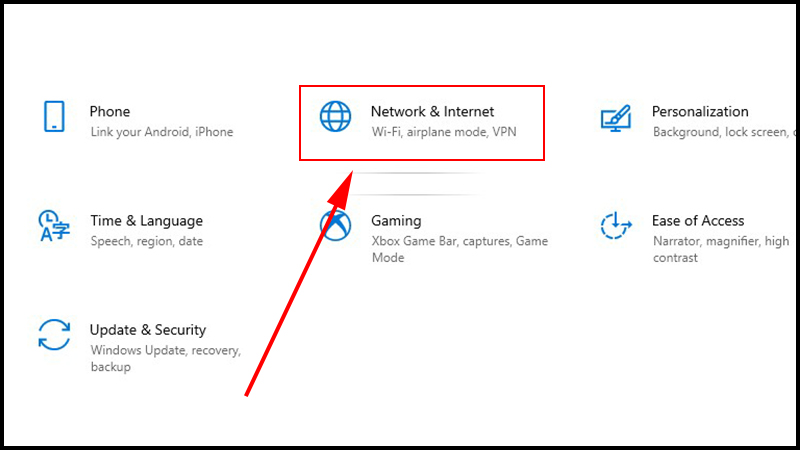
Thiết lập trong Network & Internet
Bước 2: Tại mục Ethernet, chọn Change adapter options.
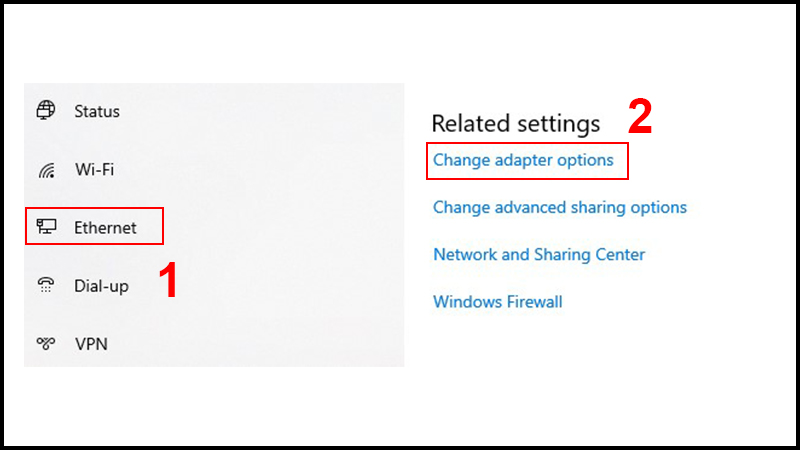
Điều chỉnh trong Ethernet
Bước 3: Bấm chuột phải vào mạng có dây của máy bạn > Chọn Enable.
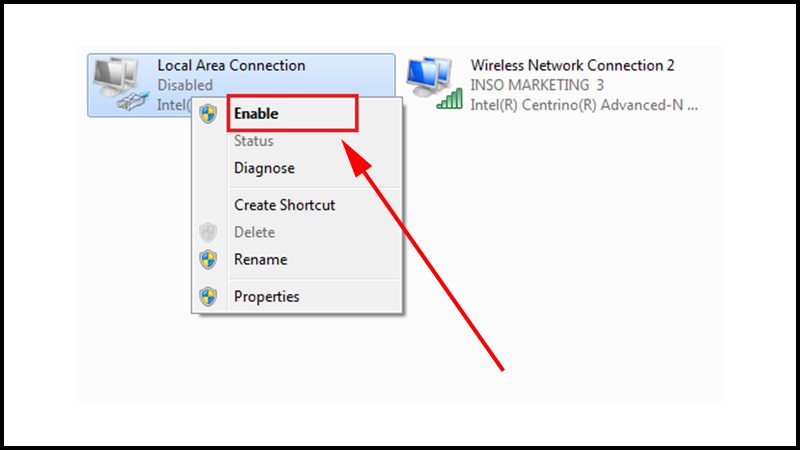
Sau vài giây, biểu tượng mạng có dây sẽ sáng lên
Cập nhật Driver Card Mạng
Như đã đề cập phía trên, rất nhiều người dùng không cài lại đầy đủ các trình điều khiển máy tính Driver Card Mạng khi mới chạy lại Win hay vừa thay ổ cứng. Vì vậy, để khắc phục lỗi này, bạn có thể theo dõi các bước sau:
Bước 1: Bấm tổ hợp phím Windows + R > Nhập devmgmt.msc > Chọn OK.
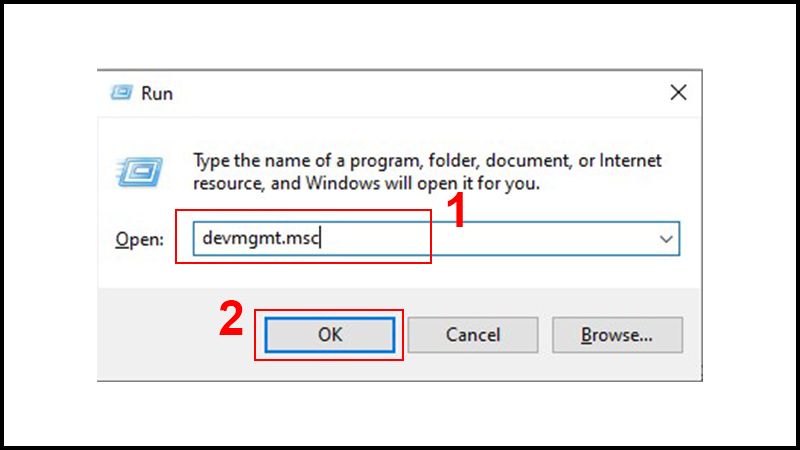
Thiết lập trong bảng Run
Bước 2: Bấm đúp vào mục Network adapters, nếu có dấu chấm than xuất hiện, bạn hãy tải Driver Card Mạng về đúng với mã thiết bị và cài đặt lại.
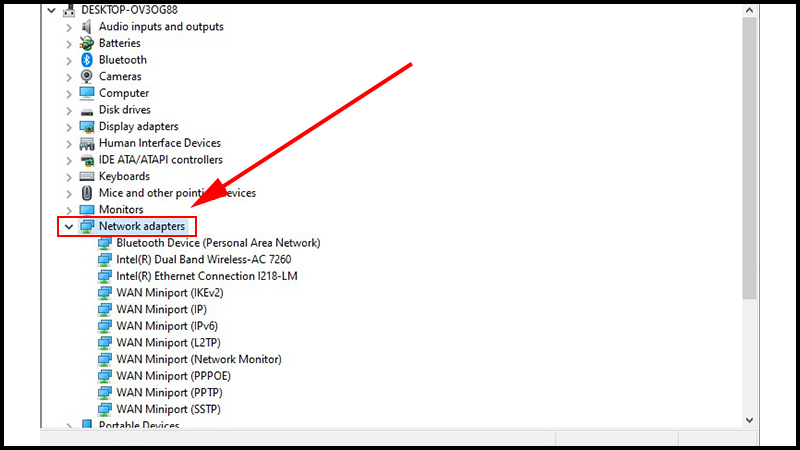
Nếu không có dấu chấm than, máy bạn đã cài đặt đúng Driver Card mạng
Bước 3: Nếu bạn đã cài đặt đúng, hãy tiến hành kiểm tra xem nhà cung cấp Internet (ISP) có hoạt động bình thường không và kiểm tra xem máy tính có cần kết nối băng thông rộng (PPPoE) không.
Các bước kiểm tra và tạo ra kết nối băng thông rộng cho máy tính:
Bước 1: Nhập Control Panel ở ô tìm kiếm > Chọn kết quả hiển thị đầu tiên.
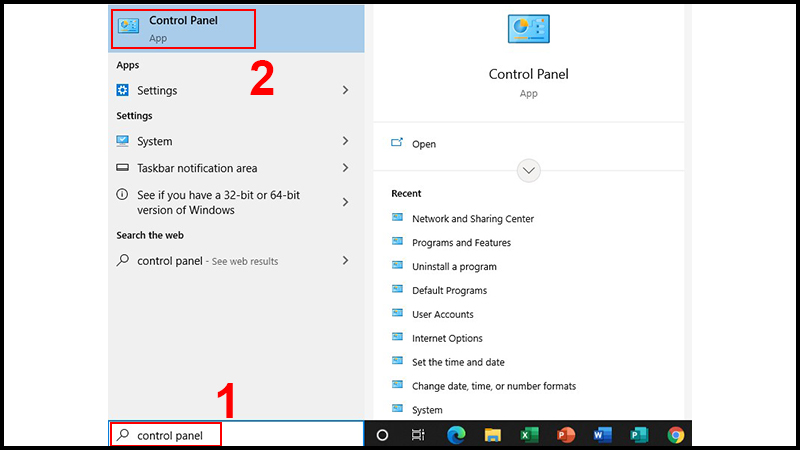
Tiến hành thiết lập trong Control Panel
Bước 2: Chọn Network and Sharing Center.
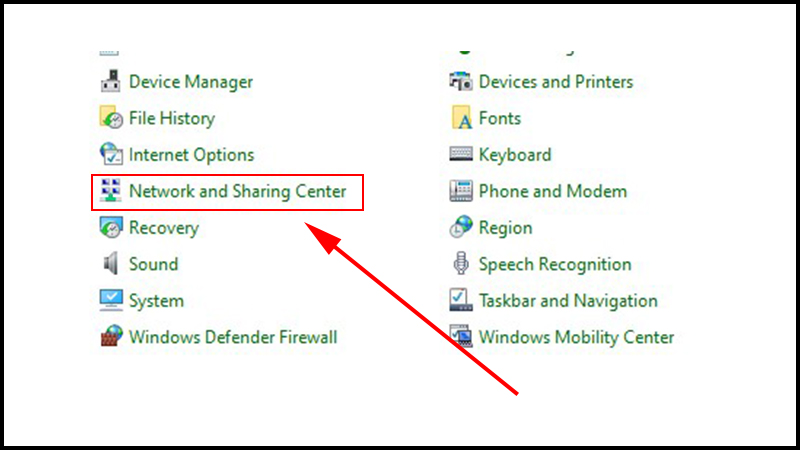
Truy cập Network and Sharing Center
Bước 3: Chọn Set up a new connection or network.
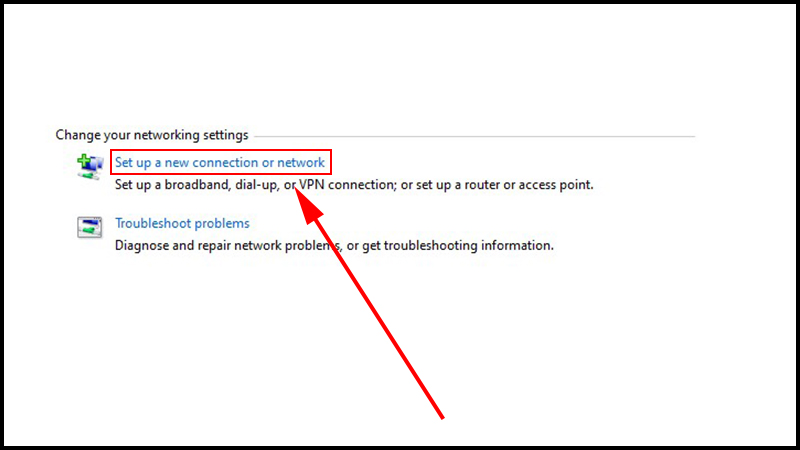
Thiết lập mạng mới
Bước 4: Bấm đúp chuột vào lệnh Connect to the Internet.
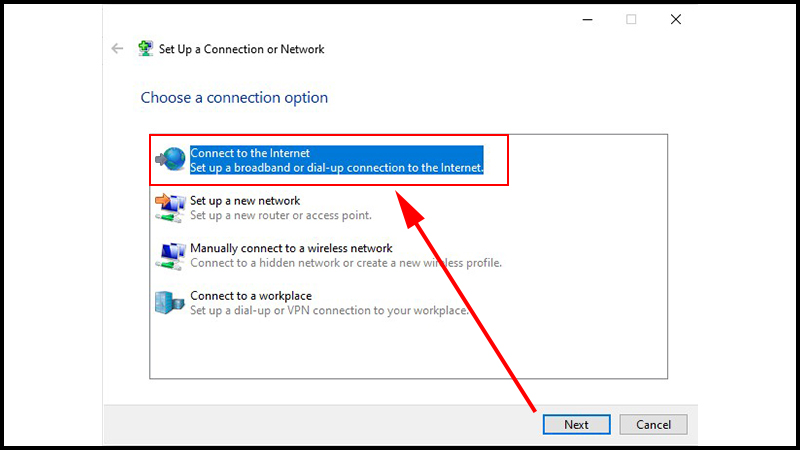
Chọn lệnh Connect to the Internet
Bước 5: Chọn Broadband (PPPoE).
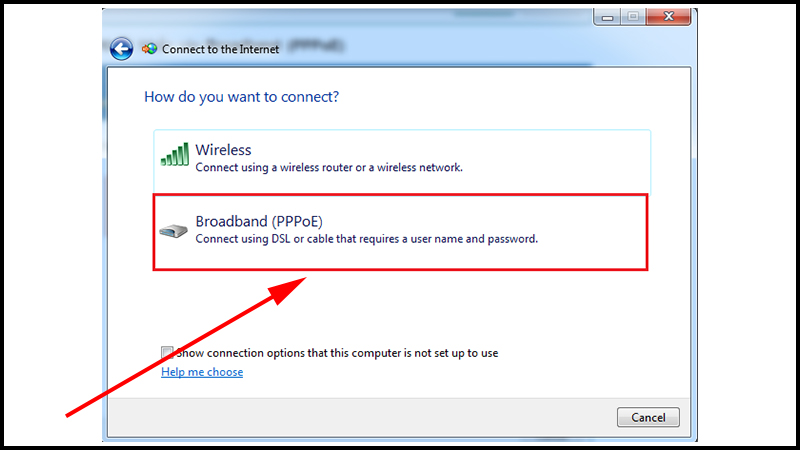
Tiến hành thiết lập băng thông rộng (PPPoE)
Bước 6: Nhập thông tin tại các ô User name, Password do ISP cung cấp rồi bấm Connect.
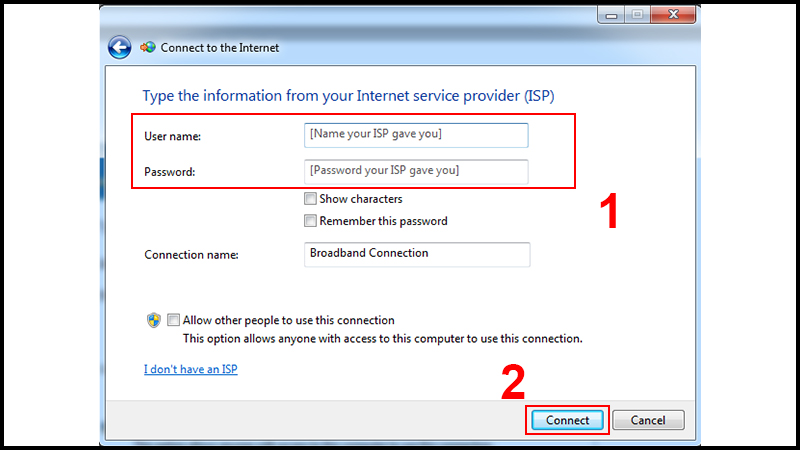
Sau khi bấm Connect, hãy đợi vì máy sẽ kiểm tra lại thiết lập mới
Tiến hành đặt lại IP tĩnh cho máy tính
Trên máy tính, để kết nối được mạng hay kết nối mạng LAN, chúng đều cần sử dụng 1 IP là hệ mã trao đổi và nhận diện. Đôi khi, quá trình tự chạy lại Win hoặc bị virus xâm nhập sẽ khiến hệ thống IP này mất đi, gây ra tình trạng laptop không nhận mạng dây.
Để khắc phục tình trạng này, bạn vui lòng thực hiện theo các bước sau:
Bước 1: Bấm tổ hợp phím Windows + R > Nhập ncpa.cpl > Chọn OK.
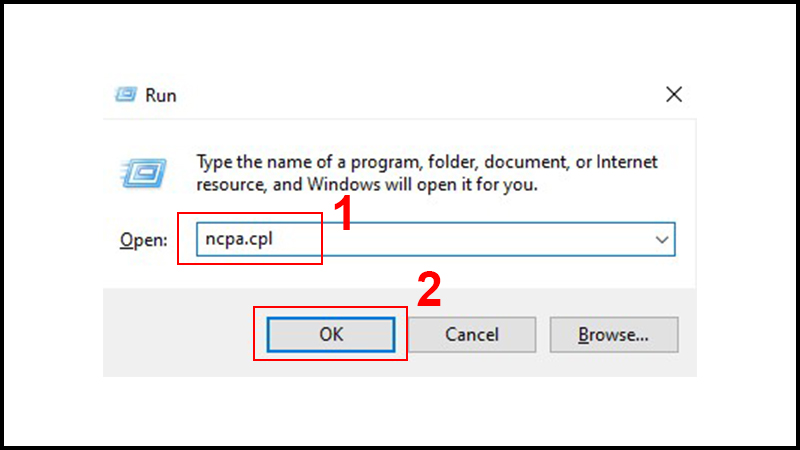
Thiết lập với lệnh Windows + R
Bước 2: Bấm đúp chuột vào mạng không dây máy đang sử dụng.
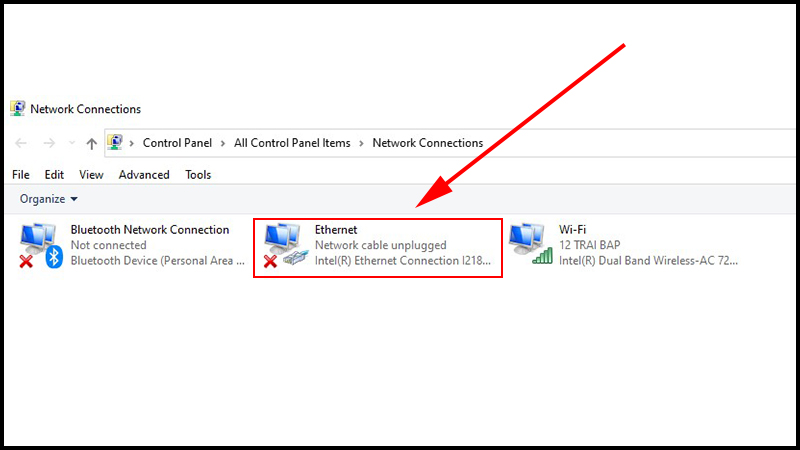
Chọn mạng không dây của máy tính
Bước 3: Tại mục Networking, chọn Internet Protocol Version 4 (TCP/IPv4) > Chọn Properties.
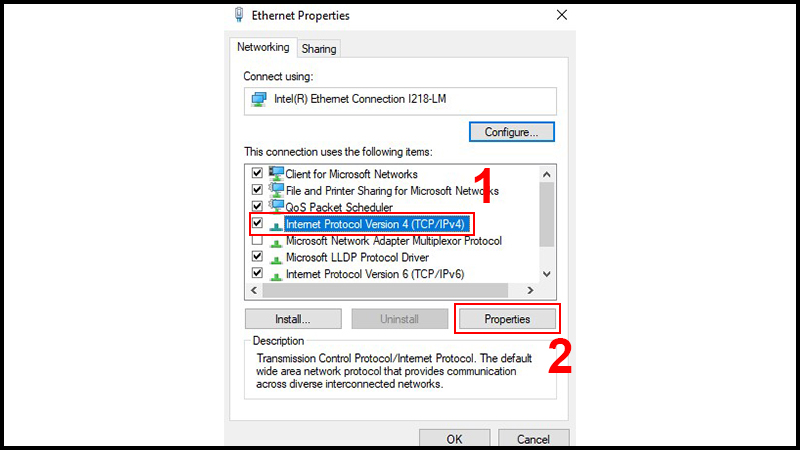
Thiết lập IP tĩnh tại mục tương ứng
Bước 4: Chọn mục Use the following IP address > Nhập thông tin tại các mục IP address, Subnet mask và Default Gateway > Chọn tiếp mục Use the following DNS server addresses > Nhập thông tin tại các mục Preferred DNS server và Alternate DNS server > Chọn Validate settings upon exit để Windows kiểm tra địa chỉ IP mới > Chọn OK.
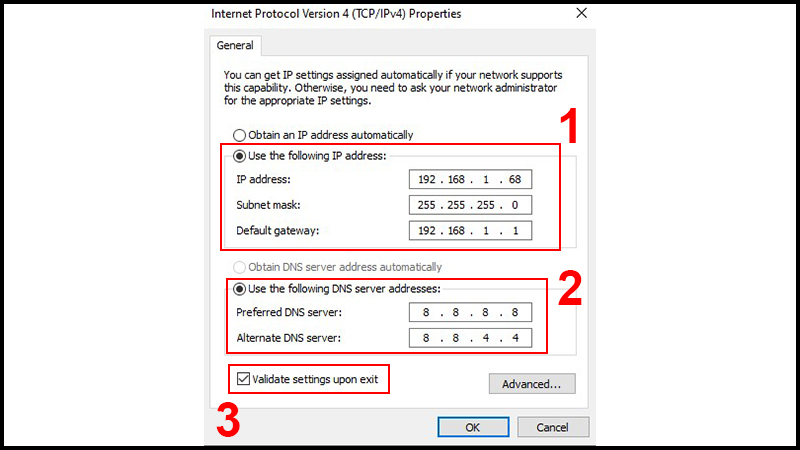
Nhập các thông số như hình
Trong trường hợp muốn chuyển về IP động cho máy, bạn chọn Obtain an IP address automatically và Obtain DNS server address automatically.
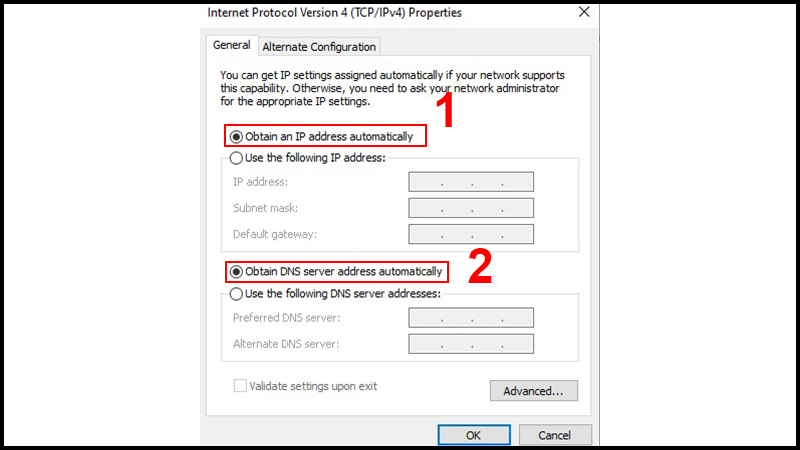
Chuyển máy về IP động
Sử dụng câu lệnh DOS
Đây là một thao tác đơn giản nhưng mang lại hiệu quả khá cao trong việc khắc phục lỗi máy tính không nhận mạng dây. Để tiến hành, bạn theo dõi các bước sau:
Bước 1: Nhập cmd tại thanh tìm kiếm trên máy tính > Bấm chuột phải vào kết quả hiển thị đầu tiên > Chọn Run as administrator.
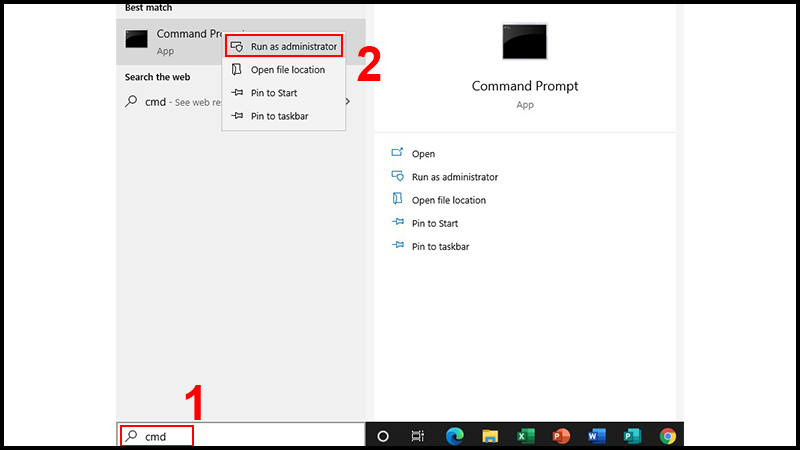
Chọn Run as administrator
Bước 2: Nhập lệnh netsh winsock reset catalog và lệnh netsh int ip reset reset.log.
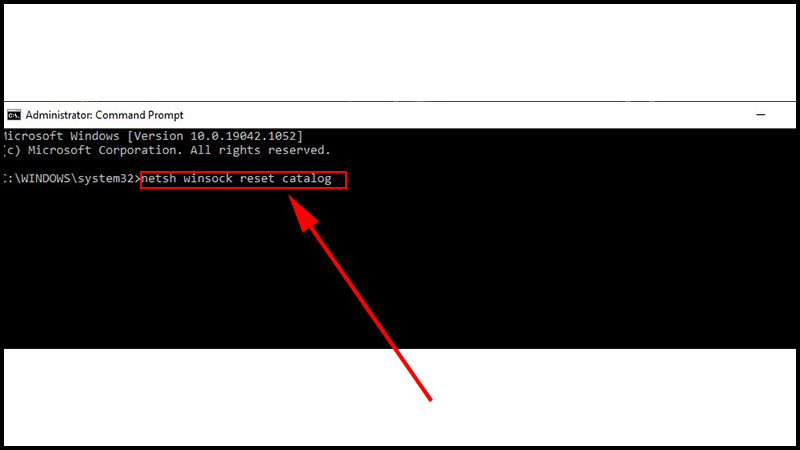
Nhập câu lệnh tương ứng
Bước 3: Tắt mạng, sau đó khởi động lại máy và kiểm tra tình trạng mạng.
Bài viết đã hướng dẫn bạn cách khắc phục lỗi laptop không nhận mạng có dây. Hãy để lại bình luận bên dưới nếu có vấn đề gì phát sinh nhé!
- Thu mua máy tính cũ Quận 1 (1)
- Thu mua máy tính cũ Quận 2 (1)
- Thu mua máy tính cũ Quận 3 (1)
- Thu mua máy tính cũ Quận 4 (1)
- Thu mua máy tính cũ Quận 5 (1)
- Thu mua máy tính cũ Quận 6 (1)
- Thu mua máy tính cũ Quận 7 (1)
- Thu mua máy tính cũ Quận 8 (1)
- Thu mua máy tính cũ Quận 9 (1)
- Thu mua máy tính cũ Quận 10 (1)
- Thu mua máy tính cũ Quận 11 (1)
- Thu mua máy tính cũ Quận 12 (1)
- Thu mua máy tính Quận Bình Tân (1)
- Thu mua máy tính cũ Quận Tân Phú (1)
- Thu mua máy tính cũ Quận Tân Bình (1)
- Thu mua máy tính cũ Quận Phú Nhuận (1)
- Thu mua máy tính cũ Quận Thủ Đức (1)
- Thu mua máy tính cũ Quận Gò Vấp (1)
- Thu mua máy tính cũ Quận Bình Thạnh (1)
- Thu mua máy tính Cần Giờ (1)
- Thu mua máy tính cũ Bình Chánh (1)
- Thu mua máy tính cũ Nhà Bè (1)
- Thu mua máy tính Cũ Hóc Môn (1)
- thu mua máy tính cũ Cũ Chi (1)
- Thu mua máy tính cũ giá cao HCM (1)
Lỗi thanh taskbar trên windows 10 bị đơ và không hoạt động: cách khắc phục tối ưu nhất 2022
Mã SP: 16622
Mã SP: 16618
Mua màn hình máy tính những tiêu chí lựa chọn và hãng nào là hợp lý tại thời điểm 2022
Mã SP: 16612
Tìm hiểu về Ram Laptop những thông cố có ý nghĩa gì và những lưu ý khi mua Ram Laptop 2022
Mã SP: 16611
Tag:
Tag: laptop văn phòng giá rẻ Đồng Xoài, laptop văn phòng giá rẻ Núi Thành, laptop văn phòng giá rẻ Thuận An, laptop văn phòng giá rẻ Sông Công, laptop văn phòng giá rẻ Huyện Phú Xuyên, laptop văn phòng giá rẻ Diên Khánh, laptop văn phòng giá rẻ Chợ Mới, laptop văn phòng giá rẻ Hàm Yên, laptop văn phòng giá rẻ Trà Bồng, laptop văn phòng giá rẻ Ninh Bình, laptop văn phòng giá rẻ Cao Bằng, laptop văn phòng giá rẻ Thạch Thành, laptop văn phòng giá rẻ An Minh, laptop văn phòng giá rẻ Văn Chấn, laptop văn phòng giá rẻ Sơn Đông, laptop văn phòng giá rẻ Huyện Củ Chi, laptop văn phòng giá rẻ Quảng Uyên, laptop văn phòng giá rẻ Tân Uyên, laptop văn phòng giá rẻ Tam Kỳ, laptop văn phòng giá rẻ Yên Dũng, laptop văn phòng giá rẻ Quế Sơn, laptop văn phòng giá rẻ Mỏ Cày Nam, laptop văn phòng giá rẻ Quận Thanh Xuân, laptop văn phòng giá rẻ Kỳ Anh, laptop văn phòng giá rẻ Hoàn Bồ, laptop văn phòng giá rẻ Tiền Hải, laptop văn phòng giá rẻ Huyện Gia Lâm, laptop văn phòng giá rẻ Kinh Môn, laptop văn phòng giá rẻ Nha Trang, laptop văn phòng giá rẻ Gò Dầu, laptop văn phòng giá rẻ Kim Bảng, laptop văn phòng giá rẻ Quế Phong, laptop văn phòng giá rẻ Nhơn Trạch, laptop văn phòng giá rẻ Sơn Tây, laptop văn phòng giá rẻ Quận Gò Vấp, laptop văn phòng giá rẻ Ninh Phước, laptop văn phòng giá rẻ Vụ Bản, laptop văn phòng giá rẻ Lý Nhân, laptop văn phòng giá rẻ Huyện Nhà Bè, laptop văn phòng giá rẻ Yên Sơn, laptop văn phòng giá rẻ Cái Răng, laptop văn phòng giá rẻ Sầm Sơn, laptop văn phòng giá rẻ Giồng Riềng, laptop văn phòng giá rẻ Hồng Ngự, laptop văn phòng giá rẻ Tuần Giáo, laptop văn phòng giá rẻ Tri Tôn, laptop văn phòng giá rẻ Vị Thủy, laptop văn phòng giá rẻ U Minh Thượng, laptop văn phòng giá rẻ U Minh, laptop văn phòng giá rẻ Huyện Bình Chánh, Apple Mac Mini A1347 MC270LL/A Giá chỉ 1tr2 rẻ nhất Hồ Chí Minh, Apple Mac Mini A1347 MC270LL/A Giá chỉ 1tr2 rẻ nhất Hà Nội, Apple Mac Mini A1347 MC270LL/A Giá chỉ 1tr2 rẻ nhất Đà Nẵng, Apple Mac Mini A1347 MC270LL/A Giá chỉ 1tr2 rẻ nhất Bình Dương, Apple Mac Mini A1347 MC270LL/A Giá chỉ 1tr2 rẻ nhất Đồng Nai, Apple Mac Mini A1347 MC270LL/A Giá chỉ 1tr2 rẻ nhất Khánh Hòa, Apple Mac Mini A1347 MC270LL/A Giá chỉ 1tr2 rẻ nhất Hải Phòng, Apple Mac Mini A1347 MC270LL/A Giá chỉ 1tr2 rẻ nhất Long An, Apple Mac Mini A1347 MC270LL/A Giá chỉ 1tr2 rẻ nhất Quảng Nam, Apple Mac Mini A1347 MC270LL/A Giá chỉ 1tr2 rẻ nhất Bà Rịa Vũng Tàu, Apple Mac Mini A1347 MC270LL/A Giá chỉ 1tr2 rẻ nhất Đắk Lắk, Apple Mac Mini A1347 MC270LL/A Giá chỉ 1tr2 rẻ nhất Cần Thơ, Apple Mac Mini A1347 MC270LL/A Giá chỉ 1tr2 rẻ nhất Bình Thuận, Apple Mac Mini A1347 MC270LL/A Giá chỉ 1tr2 rẻ nhất Lâm Đồng, Apple Mac Mini A1347 MC270LL/A Giá chỉ 1tr2 rẻ nhất Thừa Thiên Huế, Apple Mac Mini A1347 MC270LL/A Giá chỉ 1tr2 rẻ nhất Kiên Giang, Apple Mac Mini A1347 MC270LL/A Giá chỉ 1tr2 rẻ nhất Bắc Ninh, Apple Mac Mini A1347 MC270LL/A Giá chỉ 1tr2 rẻ nhất Quảng Ninh, Apple Mac Mini A1347 MC270LL/A Giá chỉ 1tr2 rẻ nhất Thanh Hóa, Apple Mac Mini A1347 MC270LL/A Giá chỉ 1tr2 rẻ nhất Nghệ An, Apple Mac Mini A1347 MC270LL/A Giá chỉ 1tr2 rẻ nhất Hải Dương, Apple Mac Mini A1347 MC270LL/A Giá chỉ 1tr2 rẻ nhất Gia Lai, Apple Mac Mini A1347 MC270LL/A Giá chỉ 1tr2 rẻ nhất Bình Phước, Apple Mac Mini A1347 MC270LL/A Giá chỉ 1tr2 rẻ nhất Hưng Yên, Apple Mac Mini A1347 MC270LL/A Giá chỉ 1tr2 rẻ nhất Bình Định, Apple Mac Mini A1347 MC270LL/A Giá chỉ 1tr2 rẻ nhất Tiền Giang, Apple Mac Mini A1347 MC270LL/A Giá chỉ 1tr2 rẻ nhất Thái Bình, Apple Mac Mini A1347 MC270LL/A Giá chỉ 1tr2 rẻ nhất Bắc Giang, Apple Mac Mini A1347 MC270LL/A Giá chỉ 1tr2 rẻ nhất Hòa Bình, Apple Mac Mini A1347 MC270LL/A Giá chỉ 1tr2 rẻ nhất An Giang, Apple Mac Mini A1347 MC270LL/A Giá chỉ 1tr2 rẻ nhất Vĩnh Phúc, Apple Mac Mini A1347 MC270LL/A Giá chỉ 1tr2 rẻ nhất Tây Ninh, Apple Mac Mini A1347 MC270LL/A Giá chỉ 1tr2 rẻ nhất Thái Nguyên, Apple Mac Mini A1347 MC270LL/A Giá chỉ 1tr2 rẻ nhất Lào Cai, Apple Mac Mini A1347 MC270LL/A Giá chỉ 1tr2 rẻ nhất Nam Định, Apple Mac Mini A1347 MC270LL/A Giá chỉ 1tr2 rẻ nhất Quảng Ngãi, Apple Mac Mini A1347 MC270LL/A Giá chỉ 1tr2 rẻ nhất Bến Tre, Apple Mac Mini A1347 MC270LL/A Giá chỉ 1tr2 rẻ nhất Đắk Nông, Apple Mac Mini A1347 MC270LL/A Giá chỉ 1tr2 rẻ nhất Cà Mau, Apple Mac Mini A1347 MC270LL/A Giá chỉ 1tr2 rẻ nhất Vĩnh Long, Apple Mac Mini A1347 MC270LL/A Giá chỉ 1tr2 rẻ nhất Ninh Bình, Apple Mac Mini A1347 MC270LL/A Giá chỉ 1tr2 rẻ nhất Phú Thọ, Apple Mac Mini A1347 MC270LL/A Giá chỉ 1tr2 rẻ nhất Ninh Thuận, Apple Mac Mini A1347 MC270LL/A Giá chỉ 1tr2 rẻ nhất Phú Yên, Apple Mac Mini A1347 MC270LL/A Giá chỉ 1tr2 rẻ nhất Hà Nam, Apple Mac Mini A1347 MC270LL/A Giá chỉ 1tr2 rẻ nhất Hà Tĩnh, Apple Mac Mini A1347 MC270LL/A Giá chỉ 1tr2 rẻ nhất Đồng Tháp, Apple Mac Mini A1347 MC270LL/A Giá chỉ 1tr2 rẻ nhất Sóc Trăng, Apple Mac Mini A1347 MC270LL/A Giá chỉ 1tr2 rẻ nhất Kon Tum, Apple Mac Mini A1347 MC270LL/A Giá chỉ 1tr2 rẻ nhất Quảng Bình, Apple Mac Mini A1347 MC270LL/A Giá chỉ 1tr2 rẻ nhất Quảng Trị, Apple Mac Mini A1347 MC270LL/A Giá chỉ 1tr2 rẻ nhất Trà Vinh, Apple Mac Mini A1347 MC270LL/A Giá chỉ 1tr2 rẻ nhất Hậu Giang, Apple Mac Mini A1347 MC270LL/A Giá chỉ 1tr2 rẻ nhất Sơn La, Apple Mac Mini A1347 MC270LL/A Giá chỉ 1tr2 rẻ nhất Bạc Liêu, Apple Mac Mini A1347 MC270LL/A Giá chỉ 1tr2 rẻ nhất Yên Bái, Apple Mac Mini A1347 MC270LL/A Giá chỉ 1tr2 rẻ nhất Tuyên Quang, Apple Mac Mini A1347 MC270LL/A Giá chỉ 1tr2 rẻ nhất Điện Biên, Apple Mac Mini A1347 MC270LL/A Giá chỉ 1tr2 rẻ nhất Lai Châu, Apple Mac Mini A1347 MC270LL/A Giá chỉ 1tr2 rẻ nhất Lạng Sơn, Apple Mac Mini A1347 MC270LL/A Giá chỉ 1tr2 rẻ nhất Hà Giang, Apple Mac Mini A1347 MC270LL/A Giá chỉ 1tr2 rẻ nhất Bắc Kạn, Apple Mac Mini A1347 MC270LL/A Giá chỉ 1tr2 rẻ nhất Cao Bằng,
- Thu mua máy tính cũ Quận 1 (1)
- Thu mua máy tính cũ Quận 2 (1)
- Thu mua máy tính cũ Quận 3 (1)
- Thu mua máy tính cũ Quận 4 (1)
- Thu mua máy tính cũ Quận 5 (1)
- Thu mua máy tính cũ Quận 6 (1)
- Thu mua máy tính cũ Quận 7 (1)
- Thu mua máy tính cũ Quận 8 (1)
- Thu mua máy tính cũ Quận 9 (1)
- Thu mua máy tính cũ Quận 10 (1)
- Thu mua máy tính cũ Quận 11 (1)
- Thu mua máy tính cũ Quận 12 (1)
- Thu mua máy tính Quận Bình Tân (1)
- Thu mua máy tính cũ Quận Tân Phú (1)
- Thu mua máy tính cũ Quận Tân Bình (1)
- Thu mua máy tính cũ Quận Phú Nhuận (1)
- Thu mua máy tính cũ Quận Thủ Đức (1)
- Thu mua máy tính cũ Quận Gò Vấp (1)
- Thu mua máy tính cũ Quận Bình Thạnh (1)
- Thu mua máy tính Cần Giờ (1)
- Thu mua máy tính cũ Bình Chánh (1)
- Thu mua máy tính cũ Nhà Bè (1)
- Thu mua máy tính Cũ Hóc Môn (1)
- thu mua máy tính cũ Cũ Chi (1)
- Thu mua máy tính cũ giá cao HCM (1)
-
Online:
-
Today:
-
Past 24h:
-
All:117623504



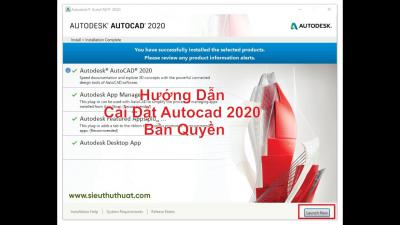

.jpg)

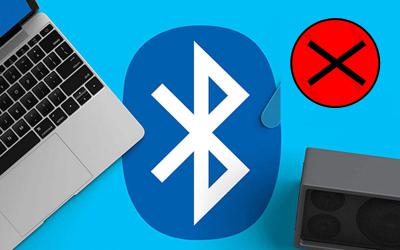
.jpg)

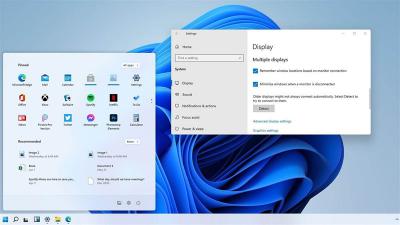
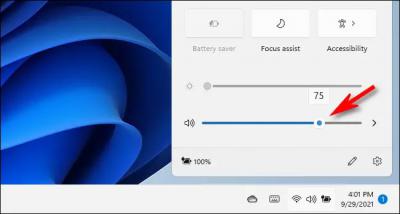
.jpg)